Θέλετε να διατηρήσετε το Blu-ray σας για να παρακολουθείτε περισσότερο το περιεχόμενο; Ο καλύτερος τρόπος για να διατηρήσετε το Blu-ray σας είναι να το αντιγράψετε και να το μετατρέψετε σε ψηφιακή έκδοση. Με αυτόν τον τρόπο, μπορείτε να διατηρήσετε το Blu-ray στον υπολογιστή σας. Επομένως, εάν θέλετε να δημιουργήσετε αντίγραφα ασφαλείας του Blu-ray σας, αδράξτε την ευκαιρία να διαβάσετε τη δημοσίευση. Θα δείξουμε την καλύτερη διαδικασία που μπορείτε να ακολουθήσετε για δημιουργία αντιγράφων ασφαλείας και αντιγραφή Blu-ray σε σκληρό δίσκο ως φάκελο και αρχείο ISO.
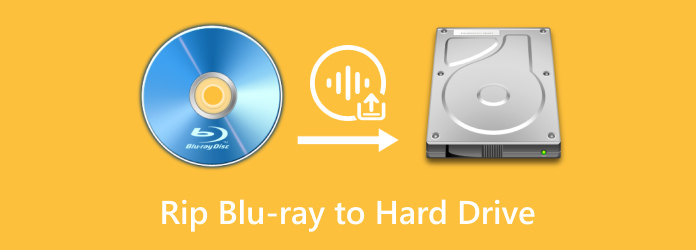
Μέρος 1. Πώς να αντιγράψετε το Blu-ray σε σκληρό δίσκο ως ψηφιακές μορφές
Η αντιγραφή Blu-ray σε έναν σκληρό δίσκο είναι μια επείγουσα απαίτηση για πολλούς χρήστες. Όπως όλοι γνωρίζουμε, τα Blu-ray εξασθενούν σιγά σιγά. Στο εγγύς μέλλον, υπάρχει πιθανότητα να μην είναι δυνατή η αναπαραγωγή Blu-ray σε ορισμένες συσκευές. Επίσης, οι δίσκοι είναι επιρρεπείς σε ζημιές και γρατσουνιές. Όταν οι δίσκοι δεν είναι σε καλή κατάσταση, υπάρχει μεγάλη πιθανότητα να μην μπορείτε πλέον να αναπαράγετε τους δίσκους. Σε αυτήν την περίπτωση, ο καλύτερος τρόπος για να διατηρήσετε το Blu-ray σας σε καλή κατάσταση είναι να το μετατρέψετε σε ψηφιακή μορφή. Για να αντιγράψετε το Blu-ray σας σε έναν σκληρό δίσκο, μπορείτε να χρησιμοποιήσετε το Blu-ray Master Free Blu-ray Ripper.
Blu-ray Master Δωρεάν Blu-ray Ripper μπορεί να σας επιτρέψει να αντιγράψετε τα Blu-ray σας αποτελεσματικά και αποδοτικά. Μπορείτε να ψηφιοποιήσετε το Blu-ray σας σε MP4, MOV, MKV, WMV, AVI, M4V, MP3, AAC, AC3, FLAC και άλλα σε σκληρό δίσκο με απλά βήματα. Επιπλέον, παρέχει πολλαπλά προφίλ διαφορετικών παραμέτρων. Μπορείτε να δείτε το πλήρες περιεχόμενο στη διεπαφή και, στη συνέχεια, μπορείτε να ελέγξετε μη αυτόματα τον τίτλο, τον υπότιτλο και το κομμάτι ήχου που θέλετε να διατηρήσετε. Αυτό το πρόγραμμα έχει μια κατανοητή διάταξη, η οποία είναι κατάλληλη για όλους τους χρήστες. Επιπλέον, το πρόγραμμα εκτός σύνδεσης είναι διαθέσιμο και σε υπολογιστές Windows και Mac, καθιστώντας το λειτουργικό για όλους τους χρήστες. Επομένως, εάν θέλετε να αντιγράψετε το Blu-ray σε έναν σκληρό δίσκο αποτελεσματικά, χρησιμοποιήστε τα παρακάτω βήματα.
Βήμα 1.Δείτε το Blu-ray Master Free Blu-ray Ripper στο πρόγραμμα περιήγησής σας και κάντε κλικ στο Κατεβάστε κουμπί. Μετά από αυτό, εγκαταστήστε το και προχωρήστε στην εκτέλεση του προγράμματος. Για εύκολη διαδικασία συμπεριλάβαμε η Δωρεάν Λήψη κουμπιά στα οποία μπορείτε να κάνετε κλικ για τους υπολογιστές σας Windows και Mac.
ΔΩΡΕΑΝ Λήψη
Για Windows
Ασφαλής λήψη
ΔΩΡΕΑΝ Λήψη
για macOS
Ασφαλής λήψη
Βήμα 2.Εκκινήστε το λογισμικό. Στη συνέχεια, κάντε κλικ στο Φόρτωση δίσκου κουμπί στην αριστερή γωνία για να φορτώσετε τον δίσκο Blu-ray που θέλετε να μετατρέψετε.
Σημείωση: Μπορεί να αντιγράψει 4K Blu-ray για να σας προσφέρει έξοδο υψηλής ποιότητας.

Βήμα 3.Μετά από αυτό, κάντε κλικ Προφίλ διαλέγω MP4 ως μορφή εξόδου. Εάν χρειάζεστε, μπορείτε επίσης να κάνετε κλικ στο Ρυθμίσεις δίπλα στο Προφίλ για να επεξεργαστείτε προσωπικά παραμέτρους εξόδου βίντεο, όπως ανάλυση, κωδικοποιητής κ.λπ.

Βήμα 4.Σειρά Προορισμός ως σκληρός δίσκος επιλέγοντας το Ξεφυλλίζω επιλογή. Στη συνέχεια, μπορείτε να αρχίσετε να αντιγράφετε το Blu-ray σας πατώντας το Μετατρέπω κουμπί. Όταν ολοκληρωθεί η διαδικασία, μπορείτε να ελέγξετε το αρχείο σας στον σκληρό δίσκο. Τώρα γνωρίζετε τον πλήρη οδηγό για τον τρόπο αποθήκευσης ταινιών Blu-ray σε έναν σκληρό δίσκο.

Μέρος 2ο. Πώς να δημιουργήσετε αντίγραφα ασφαλείας Blu-ray σε σκληρό δίσκο ως φάκελο ή αρχείο ISO
Εκτός από την αντιγραφή του Blu-ray σε ψηφιακό στον σκληρό δίσκο, μπορείτε επίσης να επιλέξετε να αντιγράψετε το Blu-ray στον σκληρό δίσκο με τη μορφή φακέλων Blu-ray ή αρχείων ISO. Παρέχει επίσης περισσότερα οφέλη για εσάς. Εάν έχετε ήδη δημιουργήσει αντίγραφο ασφαλείας του Blu-ray σας, δεν χρειάζεται να ανησυχείτε εάν ο δίσκος έχει γρατσουνιές, σκόνη και ζημιές, που μπορεί να κάνουν τον δίσκο να μην μπορεί να αναπαραχθεί. Αλλά το ερώτημα είναι πώς μπορείτε να δημιουργήσετε αντίγραφα ασφαλείας του Blu-ray σας εύκολα και άμεσα; Λοιπόν, είστε τυχεροί γιατί είμαστε εδώ για να σας δώσουμε την καλύτερη λύση που μπορείτε να έχετε. Για να δημιουργήσετε αντίγραφα ασφαλείας του Blu-ray σας, θα χρειαστείτε τη βοήθεια του Κύριο αντίγραφο Blu-ray Blu-ray.
Μπορείτε να λάβετε μια εύκολη διαδικασία δημιουργίας αντιγράφων ασφαλείας όταν χρησιμοποιείτε αυτό το πρόγραμμα εκτός σύνδεσης. Εκτός από αυτό, αυτό το πρόγραμμα αντιγραφής Blu-ray έχει μια απλή διάταξη, καθιστώντας το ιδανικό για αρχάριους. Με τη μέθοδο του χωρίς προβλήματα, μπορείτε να επιτύχετε το επιθυμητό αποτέλεσμα μετά τη διαδικασία. Επίσης, το πρόγραμμα σάς επιτρέπει να επιλέξετε πώς θέλετε να αποθηκεύσετε το Blu-ray σας. Μπορείτε να τα μετατρέψετε σε φάκελο ή αρχείο ISO. Επιπλέον, το Blu-ray Copy υποστηρίζει διάφορες γλώσσες. Υποστηρίζει αγγλικά, γαλλικά, κινέζικα και πολλά άλλα. Έτσι, εάν προτιμάτε μια γλώσσα που μπορείτε να κατανοήσετε καλύτερα, μπορείτε να αλλάξετε τη γλώσσα με βάση τις προτιμήσεις σας. Τέλος, το πρόγραμμα έχει μια γρήγορη διαδικασία δημιουργίας αντιγράφων ασφαλείας. Με αυτό, μπορείτε να δημιουργήσετε άμεσα αντίγραφα ασφαλείας του Blu-ray σας σε έναν σκληρό δίσκο μέσα σε λίγα μόνο λεπτά. Ελέγξτε παρακάτω για τα εύκολα βήματα για την αντιγραφή Blu-ray σε σκληρό δίσκο χρησιμοποιώντας αυτό το πρόγραμμα εκτός σύνδεσης.
Βήμα 1.Πρώτα και κύρια, μεταβείτε στο πρόγραμμα περιήγησής σας και επισκεφτείτε τον επίσημο ιστότοπο του Blu-ray Copy. Μετά από αυτό, πατήστε Κατεβάστε και εγκαταστήστε το στον υπολογιστή σας με Windows. Μπορείτε επίσης να πατήσετε το Δωρεάν Κατεβάστε κουμπί παρακάτω για πιο εύκολη πρόσβαση στο πρόγραμμα.
ΔΩΡΕΑΝ Λήψη
Για Windows
Ασφαλής λήψη
Βήμα 2.Μετά από αυτό, ξεκινήστε το πρόγραμμα για να δείτε την κύρια διεπαφή του. Στη συνέχεια, πλοηγηθείτε στην αριστερή διεπαφή και επιλέξτε το Πλήρης δίσκος επιλογή. Μόλις τελειώσετε, κάντε κλικ στο Πηγή επιλογή από τη μεσαία διεπαφή. Όταν εμφανιστεί ο φάκελος αρχείων, επιλέξτε το Blu-ray που θέλετε να δημιουργήσετε αντίγραφο ασφαλείας.

Βήμα 3.Όταν τελειώσετε, μεταβείτε στην επιλογή Target και επιλέξτε πώς θέλετε να αποθηκεύσετε το αρχείο Blu-ray. Μπορείτε να επιλέξετε το Αποθήκευση ως BD φάκελο ή Αποθηκεύσετε όπως και ISO επιλογή. Αφού επιλέξετε, μπορείτε να προχωρήσετε στην επόμενη διαδικασία.

Βήμα 4.Η τελική διαδικασία είναι να ξεκινήσει η διαδικασία δημιουργίας αντιγράφων ασφαλείας. Για να το κάνετε αυτό, μεταβείτε στην κάτω δεξιά διεπαφή και κάντε κλικ στο Αρχή κουμπί. Στη συνέχεια, μετά από λίγα λεπτά, μπορείτε ήδη να δημιουργήσετε αντίγραφα ασφαλείας του Blu-ray σε έναν φάκελο BD ή ένα αρχείο ISO. Αυτός είναι ο καλύτερος τρόπος για να αντιγράψετε έναν δίσκο Blu-ray σε έναν σκληρό δίσκο.

Μέρος 3. Συμβουλές για τη διατήρηση των Blu-ray
Να καθαρίζετε πάντα το δίσκο Blu-ray
Εάν θέλετε να διατηρήσετε τον δίσκο σας, είναι καλύτερα να τον καθαρίζετε πάντα. Μπορείτε να χρησιμοποιήσετε ένα καθαρό πανί και ζεστό νερό για να σκουπίσετε τη σκόνη στο δίσκο. Με αυτό, μπορείτε να αφαιρέσετε μερικά σωματίδια που μπορούν προκαλέσει γρατσουνιές στο δίσκο.
Χρησιμοποιήστε ένα δοχείο δίσκου
Είναι απαραίτητο να σκεφτείτε να χρησιμοποιήσετε ένα καλό δοχείο δίσκου. Όταν ο δίσκος έχει δοχείο, μπορείτε να ασφαλίσετε τον δίσκο. Μπορεί να καλύψει ολόκληρο τον δίσκο, κάτι που είναι χρήσιμο για την αποφυγή βρωμιάς. Συνιστάται να έχετε ένα δοχείο ανά δίσκο.
Δημιουργήστε αντίγραφα ασφαλείας του Blu-ray
Ένας από τους αποτελεσματικούς τρόπους για να διατηρήσετε τα Blu-ray σας είναι να τα ψηφιοποιήσετε. Σε αυτή τη σύγχρονη εποχή, οι δίσκοι δεν γίνονται δημοφιλείς. Ορισμένες πλατφόρμες δεν υποστηρίζουν πλέον τον δίσκο. Εκτός από αυτό, οι δίσκοι είναι επιρρεπείς σε ζημιές. Επομένως, εάν θέλετε να διατηρήσετε το Blu-ray σας, είναι καλύτερο να το αντιγράψετε ή να το αντιγράψετε στον υπολογιστή σας. Με αυτόν τον τρόπο, μπορείτε να έχετε την ψηφιακή έκδοση του Blu-ray σας που μπορεί να διατηρηθεί περισσότερο.
Μέρος 4. Συχνές ερωτήσεις σχετικά με την αντιγραφή Blu-ray σε σκληρό δίσκο
-
Μπορείτε να μεταφέρετε Blu-ray στον υπολογιστή;
Απολύτως ναι. Μπορείτε να μεταφέρετε το Blu-ray σας στον υπολογιστή με τη βοήθεια ενός αξιόπιστου προγράμματος όπως το Blu-ray Ripper. Το πρόγραμμα είναι τέλειο για τη μεταφορά του Blu-ray σας σε υπολογιστή, καθώς προσφέρει έναν εύκολο τρόπο για τη διαδικασία αντιγραφής.
-
Είναι νόμιμη η αντιγραφή Blu-ray μόνος σας;
Είναι αν μπορείτε να κάνετε αντιγραφή Blu-ray μόνο για προσωπικούς λόγους. Ωστόσο, εάν πρόκειται να αντιγράψετε το Blu-ray και να το μοιραστείτε με άλλες πλατφόρμες ή μέσα κοινωνικής δικτύωσης χωρίς τη συγκατάθεση του ιδιοκτήτη, θα καταστεί παράνομο.
-
Η αντιγραφή ενός Blu-ray το βλάπτει;
Φυσικά και όχι. Η αντιγραφή ενός Blu-ray είναι ένας τρόπος μεταφοράς του Blu-ray σας σε έναν υπολογιστή. Δεν θα επηρεάσει το αρχείο ή την ποιότητα. Έτσι, είναι ασφαλές να αντιγράψετε το Blu-ray.
-
Είναι δυνατή η μετατροπή Blu-ray σε ψηφιακό;
Σίγουρα, ναι. Η μετατροπή Blu-ray σε ψηφιακό είναι δυνατή όταν χρησιμοποιείτε το σωστό πρόγραμμα. Εάν θέλετε να μετατρέψετε το Blu-ray σας, μπορείτε να χρησιμοποιήσετε το Blu-ray Ripper. Το εργαλείο μπορεί εύκολα να μετατρέψει το Blu-ray σας και να το μετατρέψει σε διάφορες μορφές που σας αρέσουν.
Τυλίγοντας
Το άρθρο σάς έμαθε πώς να δημιουργείτε αντίγραφα ασφαλείας και αντιγράψτε το Blu-ray σε έναν σκληρό δίσκο ως φάκελο και αρχείο ISO. Επίσης, σας διδάσκει πώς να αντιγράφετε δίσκους Blu-ray σε σκληρό δίσκο υπολογιστή. Με αυτές τις μεθόδους, μπορείτε να διασφαλίσετε ότι θα μεταφέρετε το Blu-ray σας σε ψηφιακό χωρίς καμία ταλαιπωρία. Επομένως, εάν θέλετε να δημιουργήσετε αντίγραφα ασφαλείας του Blu-ray σας, χρησιμοποιήστε το Blu-ray Copy. Στη συνέχεια, χρησιμοποιήστε το Blu-ray Ripper για να αντιγράψετε το Blu-ray σε ψηφιακή μορφή.
Περισσότερα από το Blu-ray Master
- Πώς να αντιγράψετε και να παίξετε ταινίες Blu-ray στο πιο πρόσφατο iPhone ή iPad σας
- Πώς να αντιγράψετε ταινίες Blu-ray στο iTunes για iPhone, iPad ή Apple TV
- Αντιγράψτε το Blu-ray σε ψηφιακή μορφή, φάκελο Blu-ray και αρχείο εικόνας ISO
- Πώς να αντιγράψετε το Blu-ray σε Plex: Δωρεάν τρόπος ψηφιοποίησης των Blu-ray χωρίς απώλειες
- 3 προσιτοί τρόποι για τον τρόπο αντιγραφής ταινιών Blu-ray σε υπολογιστή
- Νόμιμη διαδικασία δημιουργίας αντιγράφων ασφαλείας Blu-ray σε σκληρό δίσκο
Αντιγραφή Blu-ray
Μετατροπή Blu-ray σε ISO Εξαγωγή υπότιτλων από το Blu-ray Εξαγωγή ήχου Blu-ray Αντιγραφή 4K Blu-ray Blu-ray στο iTunes 3 Καλύτεροι μετατροπείς Blu-ray σε MP4 Μετατροπή Blu-ray σε AVI Αντιγραφή Blu-ray για iPhone/iPad Μετατροπή Blu-ray σε ψηφιακό BDMV σε MP4 Blu-ray σε WAV Αρχεία BDMV

